Describe cómo generar cancelaciones a Proveedores y otros pagos.
Ruta: MÓDULOS > BANCO > EGRESOS > LISTA
Visión general: Uwigo permite generar egresos de obligaciones documentadas (prestamos, leasing, honorarios) .
Nota Importante: Ahora se podrá realizar egresos desde el botón "Ingresos". Esto se realizó con la finalidad de ayudar a reducir el tiempo entre realizar un ingreso y luego realizar un egreso
1. Una vez elegida la empresa seleccione la opción “Bancos” del menú principal, luego haga clic en el botón “Egresos”, finalmente ingrese a la opción “+Egresos”.

2. Presione el botón “+Egresos”, para agregar un nuevo egreso.

3. En la sección "Filtrar Documentos" indique el "RUT" del Contacto, la "Cuenta Contable", la "Moneda" y la "Fecha de Corte", luego presione el botón "Aceptar" para visualizar en pantalla la información solicitada.
4. Cuando se muestre la información en pantalla, en la sección "Seleccionar Documentos" elija los documentos a cancelar con los recuadros disponibles para ello, el sistema trasladará al costado derecho de la pantalla los documentos elegidos, además, puede indicar si desea pagar el total o abonar parte del valor indicado.
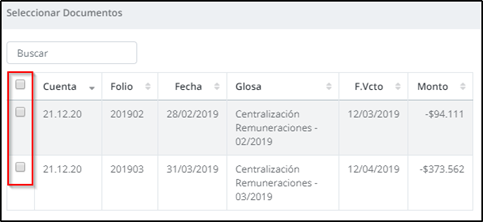
5. Una vez que sean seleccionados los documentos y confirmados los valores a cancelar, presione el botón “Aceptar” para continuar el proceso.
6. El sistema mostrará al usuario un recuadro llamado “Nuevo Egreso” donde deberá completar información sobre:
-
Fecha Comprobante
-
Sucursal (si corresponde a la parametrización de la Empresa)
-
Afecta Libro Propyme
-
Glosa
-
Forma de Pago: que puede ser efectivo, cheque, transferencia, Tarjeta de Débito
-
Cuenta Banco: Solo podrá seleccionar una cuenta cuando la forma de pago sea Transferencia, Cheque o tarjeta de debito.
- Afecta Base Imponible: Este campo solo se ve reflejado en el libro caja.

Actualización: Se agrega el check de "Afecta Base Imponible", El cual ayudará al usuario, a indicar la distribución que afecta a la base imponible del libro caja. Siempre y cuando tenga un régimen propyme o propyme transparente.
Nueva Forma de Pago
Uwigo permite seleccionar distintas formas de pago al generar un Nuevo Egreso u Otros Egresos y estas son: Cheque - Efectivo - Transferencia y Tarjeta de Débito
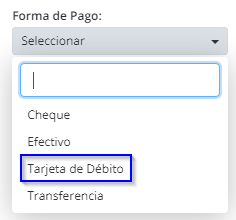
En caso de seleccionar como forma de pago Cheque, deberá completar la información del Banco:
-
F. Documento
-
F. Vcto Documento
-
Referencia
-
Flujo Efectivo
Ahora tendrá la opción de digitar manualmente en Referencia el numero de cheque a utilizar en el pago, para realizar esa acción debe dejar el check de Ingreso Cheque Manual en Azul para que el campo Referencia sea habilitado para digitar el numero de cheque.
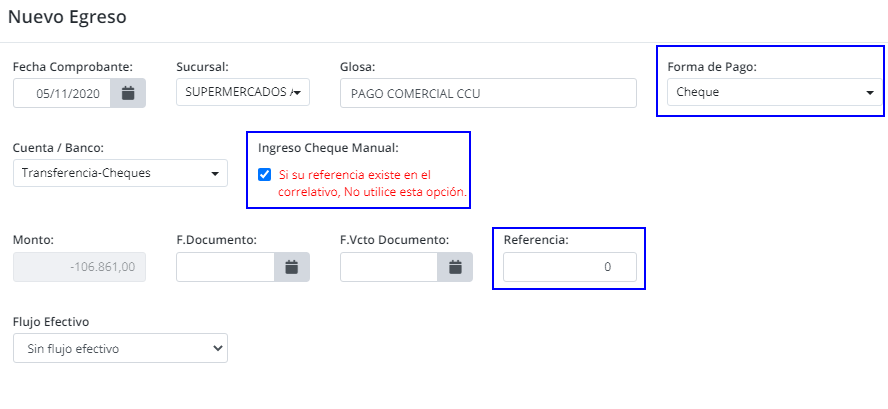
7. Seleccione el botón “Aceptar” para terminar el proceso, el sistema generará el comprobante de Egreso.
MODIFICAR UN EGRESO
1. Active los filtros de "Búsqueda Avanzada" e ingrese la "Fecha Desde" y "Fecha Hasta" para ubicar el egreso que necesita modificar, haga clic en el botón "Filtrar. También puede digitar el número de cancelación en el recuadro dispuesto para ello.

2. Luego que el sistema despliegue en pantalla la información, vaya al final del registro buscado y haga clic en "Opciones", luego "Editar", finalmente cambie la información que considere necesaria siguiendo el ciclo que muestra normalmente el sistema, para terminar la edición haga clic en "Aceptar".
3. Para terminar, solo salga.
ANULAR UN EGRESO
1. Active los filtros de "Búsqueda Avanzada" e ingrese la "Fecha Desde" y "Fecha Hasta" para ubicar el o los egresos que necesita anular, haga clic en el botón "Filtrar. Luego marcamos las casillas de los egresos que se desean anular, y seleccionamos la opción de "Anular".

Nota Importante: El sistema muestra la opción de anular un egreso siempre y cuando no se encuentre conciliado o el periodo contable al que se quiere anular se encuentre cerrado. Debió a que si tiene una de las condiciones mencionadas no se visualizará el check ni la opción de anular.

2. Luego nos mostrará un mensaje de confirmación, al cual le daremos "Si, Anular".

3. Una vez realizado, el sistema anulará el/los Egreso(s), marcados. Adicional realizara la anulación del comprobante contable correspondiente a cada egreso anulado.


-Mar-29-2022-09-27-25-32-PM.png?height=120&name=MicrosoftTeams-image%20(1)-Mar-29-2022-09-27-25-32-PM.png)